Dos cabellos piensan mejor que uno.
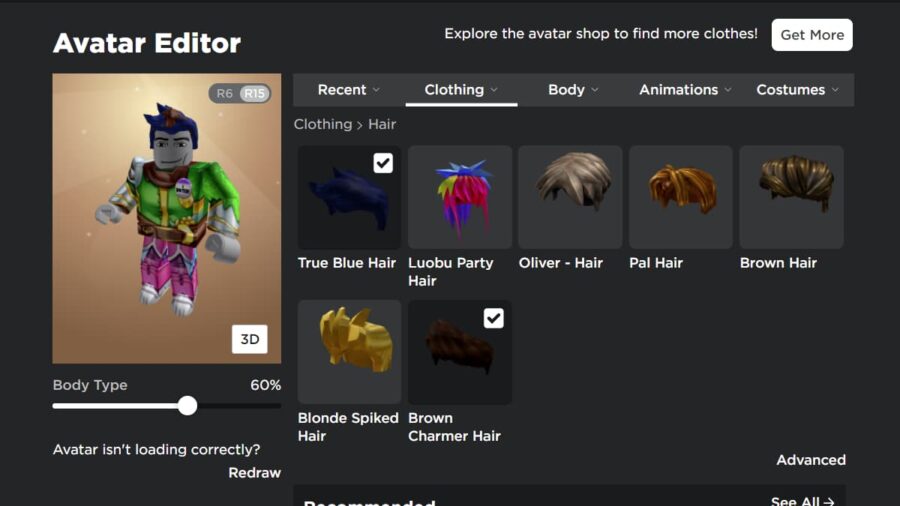
La personalización de avatares en Roblox deja volar la imaginación del jugador en lo que respecta al diseño de personajes. ¿Sabías que incluso puedes equipar dos cabellos a la vez? Hacerlo requiere una comprensión de la función Avanzada dentro del menú Avatar, pero es simple de realizar en solo unos pocos pasos.
Nota: esta guía utiliza la versión para PC de Roblox .
Paso uno: Dirígete a Roblox . Una vez en Roblox , busque el Editor de avatares, que es donde personaliza el diseño de su Avatar. Se accede al Editor de avatar haciendo clic en Menú (el botón de hamburguesa de tres líneas) en la esquina superior izquierda de la página. Esto abrirá una lista de opciones para elegir en el lado izquierdo de la pantalla. Haz clic en Avatar .
Paso dos: una vez en la página del Editor de avatares, desplace el cursor del mouse sobre la pestaña Ropa. Luego elige Cabello . Esto filtrará sus accesorios para ver solo los artículos para el cabello.
Equipa uno de los accesorios para el cabello que desees haciendo clic en él. Debe tener un accesorio para el cabello ya equipado antes de continuar con el Paso tres.
Relacionado: Guía de precios de Roblox: ¿Cuánto cuesta Robux?
Paso tres: Ubique el segundo elemento de cabello deseado que desea equipar. Abra el segundo artículo para el cabello en una nueva pestaña, lo que lo llevará a la página de descripción del segundo artículo para el cabello. Debe estar en la página de descripción del segundo artículo de cabello para acceder a la URL.
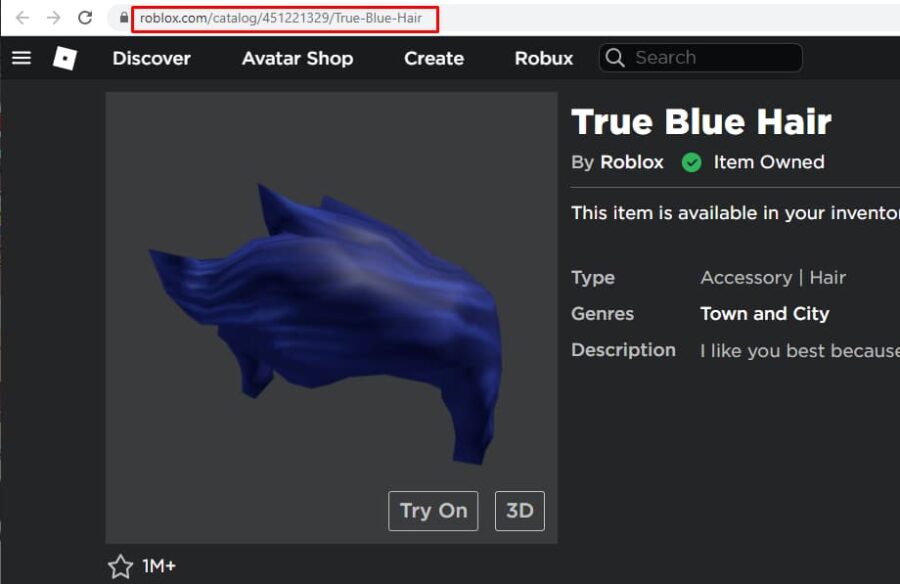
Cada artículo para el cabello tiene una página de URL y la URL general se verá así:
https://www.roblox.com/catalog / 451221329 /True-Blue-Hair
Su URL se verá ligeramente diferente de la URL anterior según el elemento de cabello que desee equipar.
Debe copiar el ID de activo de la URL del artículo para el cabello. El ID de activo es la parte numerada de la URL. Debe ignorar las barras invertidas por completo y solo copiar los números de la URL.
Paso cuatro: Regrese al menú Cabello en el Editor de avatar. Presione el botón Avanzado , ubicado debajo de los elementos de cabello que posee (vea la imagen a continuación). Al presionar el botón Avanzado, aparecerá una nueva ventana con un montón de ID de activos.
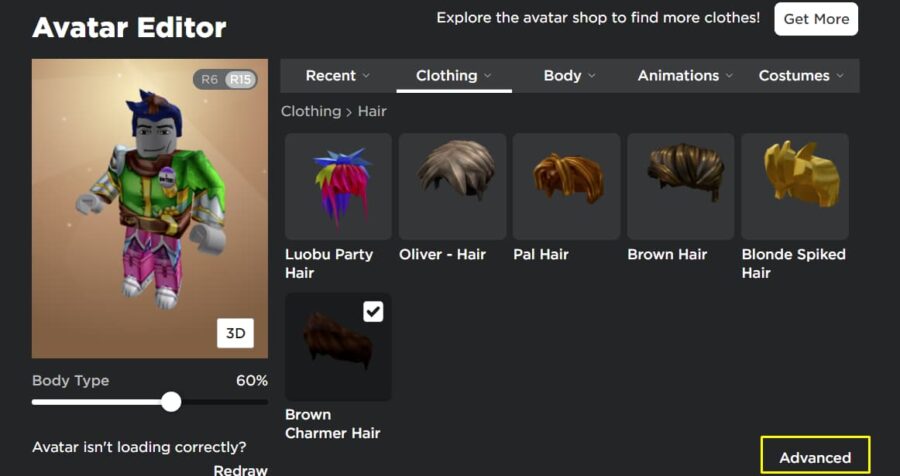
Paso cinco: pegue el ID de activo que copió de la URL del segundo elemento de cabello. Debería haber muchos cuadros de texto en blanco disponibles para que pegue los números. Una vez pegados, presione Guardar y confirme su decisión.
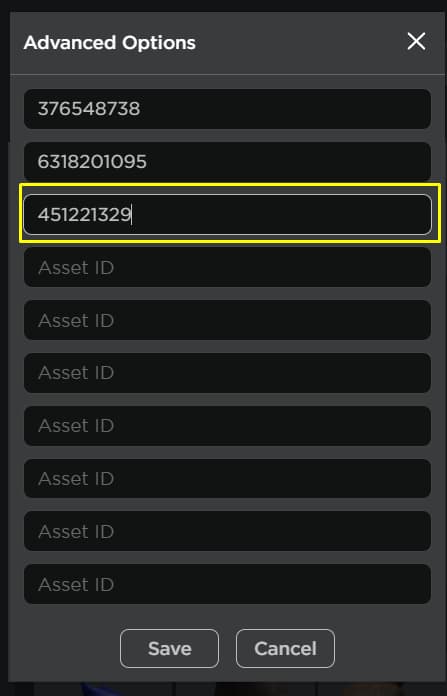
Y eso es todo lo que hay que hacer. Una vez confirmado, ¡habrás equipado dos artículos para el cabello a tu Avatar! Siempre puede desequipar el segundo elemento de cabello simplemente presionando el elemento dentro del Editor de avatar.
Para obtener más guías de Roblox , consulte Is Roblox Blox.Supply real or a scam? y cómo inscribirse en la competencia Cookie Run: Kingdom Roblox: ¡gane $ 50,000! en las guías de juegos profesionales.